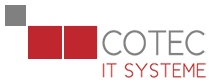Um Ihr E-Mail-Konto im Microsoft Outlook 2010 einzurichten, öffnen Sie das Programm, gehen Sie auf das Tab "Datei" und klicken Sie auf "Konto hinzufügen".
Wählen Sie im Fenster das sich daraufhin öffnet die Option Manuelle Konfiguration oder zusätzliche Servertypen" und klicken Sie auf "Weiter".
Wählen Sie als Kontotyp "POP oder IMAP" aus und klicken Sie auf Weiter.
- Geben Sie Ihren Namen und Ihre E-Mail-Adresse ein.
- Wählen Sie als Kontotyp POP3.
- Geben Sie sowohl für den Posteingangsserver als auch für den Postausgangsserver mail.cotec1.de ein.
- Geben Sie die Anmeldeinformationen für Ihr E-Mail-Konto an. Beachten Sie dabei, dass Sie als Benutzername immer Ihre vollständige E-Mail-Adresse angeben müssen.
Unter "Kontoeinstellungen testen..." können Sie überprüfen, ob Ihre Angaben korrekt sind.
Klicken Sie auf "Weitere Einstellungen".
Unter "Weitere Einstellungen" finden Sie folgende Einstellungen.
Stellen Sie sicher, dass im Tab "Postausgangsserver" der Haken bei "Der Postausgangsserver (SMTP) erfordert Authentifizierung" aktiviert ist, und die Option "Gleiche Einstellungen wie für Posteingangsserver verwenden" ausgewählt ist. Klicken Sie OK und danach Weiter.
Schließen Sie die Einrichtung ab, indem Sie auf "Fertig stellen" klicken.